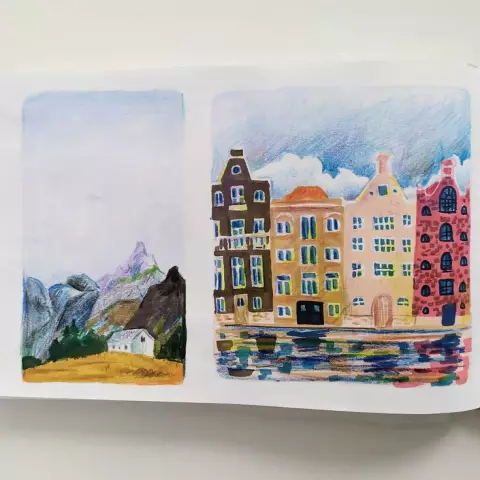Акварель в настоящее время является одной из самых жарких тенденций в создании карточек. Взгляд может быть достигнут любым количеством способов, включая использование кодовых маркеров. Так как Copics не смешиваются с водой, однако, акварельный вид все еще может быть достигнут с использованием Copic Colorless Blender Solution.
Как акварель с маркерами
Есть несколько способов добиться акварельного вида с помощью Copics. Для этого урока я использовал решение Colorless Blender, Copic refills и палитру цветов. Если у вас нет заправок, вы можете нарисовать маркеры на акриловом блоке, опустить кисть в Blender Solution, а затем забрать цвет из блока, чтобы покрасить ваше изображение.
Перед тем, как начать, нужно иметь в виду одну важную ноту. Blender Solution облегчит цвет, который вы выберете, поэтому обязательно выберите оттенок или два темных, чем вы думаете, что вам может понадобиться.
Поставки вам понадобятся:
- Копические маркеры или заправки (я использовал B0000, YG03, E11, R83, Y21 и E15)
- Бесцветный раствор для блендера
- Палитра краски или акриловый блок
- Две кисти (одна большая для фона и одна для небольших областей)
- Штампованное или напечатанное изображение на белом карточном складе (я использовал цифровое изображение Flower Maiden 2 by A Day for Daisies, напечатанное на X-Press It Blending Card)
- Бумажное полотенце (для чистки)
Шаг 1:
На полпути заполните одну колоду палитры краски с помощью бесцветного раствора для блендеров. Во второй лунке добавьте несколько капель B0000. Используя большую кисть, опустите наконечник в Blender Solution, затем в B0000. Быстро добавьте цвет вокруг изображения, повторяя при необходимости.
Почистите оставшийся цвет кистью на бумажное полотенце. При необходимости окуните щеткой в раствор для чистки, затем протрите полотенцем.
Замените Blender Solution так же хорошо, как необходимо.
Шаг 2:
Добавьте одну каплю YG03 в краску, погрузите кисть в Blender Solution, затем YG03. Добавьте немного травы, чтобы выровнять изображение. Мне нравится немного перекрывать цвета.
Очистите кисть.
Шаг 3:
Добавьте каплю E11 в колодец. Переключаясь на меньшую щетку, очень слегка прикоснитесь к Blender Solution, поднимите E11 и цветные области кожи. После высыхания возвратите щетку к E11 без добавления Blender Solution и добавьте темную тень к лицу, шее и спине.
Очистите кисть.
Шаг 4:
Добавьте несколько капель R83 в колодец. Погрузите кисть в Blender Solution, затем заберите хорошее количество R83. Быстро добавьте цвет для платья, перемещая кисть сверху вниз, начиная с левой стороны изображения. После сушки повторите процесс, добавив цвет только налево или на заднюю сторону.
Очистите кисть.
Шаг 5:
Добавьте каплю Y21 в колодец. Погрузите кисть в Blender Solution, затем Y21. Добавьте цвет к цветкам. После высыхания нанесите дополнительный цвет на левую или нижнюю стороны каждого цветка, чтобы добавить немного тени.
Очистите кисть.
Шаг 6:
Добавьте несколько капель E15 в колодец. Окуните щетку в раствор для блендера, затем E15 и цвет волос. Приложите дополнительный цвет к левой стороне каждой области волос, чтобы добавить тень.
Погрузите щетку в Blender Solution и добавьте небольшое количество E15 для чистки. Добавьте к каждому цветку небольшие участки темной тени.
Шаг 7:
Завершите карточку по желанию.
Чтобы очистить палитру, добавьте несколько капель раствора Blender в каждую лунку и протрите бумажным полотенцем.
Хотите узнать больше?
Получите максимум от ваших марок и создайте красочные открытки ручной работы с онлайн-классом Vibrant Stamping: Creative Color Techniques. Зарегистрируйтесь сегодня, чтобы узнать свежие методы, получить профессиональные советы и насладиться целым уроком по окраске с помощью кодовых маркеров!